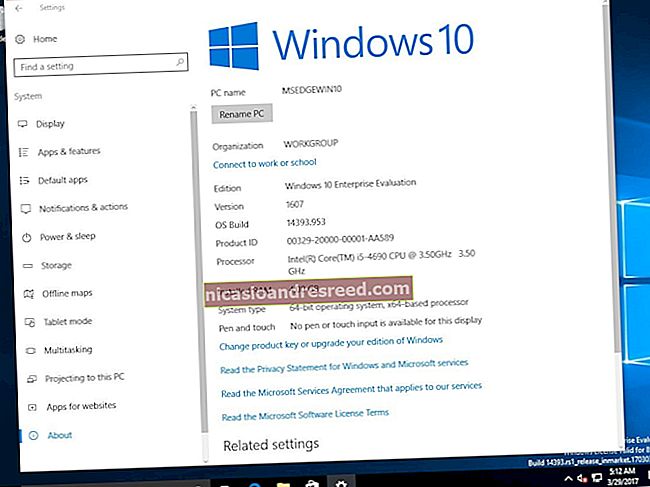விண்டோஸ் 10 இன் சுத்தமான நிறுவலை எப்படி செய்வது எளிதான வழி

விண்டோஸ் 10 மேம்படுத்தல் செயல்முறை உங்கள் முந்தைய விண்டோஸ் கணினியிலிருந்து பழைய கோப்புகள், அமைப்புகள் மற்றும் நிரல்களை உங்கள் புதிய கோப்பிற்கு இழுக்கிறது. சுத்தமான நிறுவலைச் செய்வதன் மூலம் முற்றிலும் புதிய அமைப்பைப் பெற மைக்ரோசாப்ட் உங்களை அனுமதிக்கிறது.
நீங்கள் ஒரு புதிய விண்டோஸ் 10 பிசி வாங்கியிருந்தால் இது மிகவும் பயனுள்ளதாக இருக்கும், மேலும் நீங்கள் விரும்பாத உற்பத்தியாளர் நிறுவிய ப்ளோட்வேர் இதில் அடங்கும். அல்லது, புதிய வன்வட்டத்தை நிறுவிய பின் இருக்கும் விண்டோஸ் கணினி இல்லாமல் கணினியில் சுத்தமான நிறுவலை நீங்கள் செய்ய வேண்டியிருக்கும். பல பிசிக்களுடன் வரும் இலவச டிவிடி பிளேயர் புரோகிராம் போன்ற முன்பே நிறுவப்பட்ட நல்ல பயன்பாடுகளை நீங்கள் இழப்பீர்கள். இருப்பினும், டிவிடி பிளேபேக்கைப் பெற நீங்கள் எப்போதும் வி.எல்.சியை நிறுவலாம் அல்லது முழுமையாக இடம்பெற்ற விண்டோஸ் மீடியா சென்டர் மாற்றுகளில் ஒன்றைப் பயன்படுத்தலாம்.
தொடர்புடையது:விண்டோஸ் 10 இன்று முடிந்துவிட்டது: நீங்கள் மேம்படுத்த வேண்டுமா?
முன்னதாக, மைக்ரோசாப்ட் பயனர்களை விண்டோஸ் 10 க்கு மேம்படுத்தும்படி கட்டாயப்படுத்தியது, அவர்கள் புதிதாகத் தொடங்கி சுத்தமான நிறுவலைச் செய்வதற்கு முன்பு-இது எரிச்சலூட்டும் வகையில் சிக்கலானது மற்றும் நேரத்தை எடுத்துக்கொள்ளும். இப்போது, விண்டோஸ் 7, 8 அல்லது 8.1 விசையுடன் விண்டோஸ் 10 ஐ செயல்படுத்த முடியும் என்பதால் விஷயங்கள் மிகவும் எளிதாக உள்ளன.
விருப்பம் ஒன்று: நிறுவல் மீடியாவை உருவாக்கி, கீறலில் இருந்து விண்டோஸை நிறுவவும்
தொடர்புடையது:விண்டோஸ் 10, 8.1 மற்றும் 7 ஐஎஸ்ஓக்களை சட்டப்பூர்வமாக எங்கு பதிவிறக்குவது
சுத்தமான நிறுவலைச் செய்வதற்கான உன்னதமான முறை விண்டோஸ் 10 உடனான எங்கள் செல்ல விருப்பமாகும். நீங்கள் ஒரு டிவிடி அல்லது ஃபிளாஷ் டிரைவில் நிறுவல் ஊடகத்தை பதிவிறக்கம் செய்து உருவாக்க வேண்டும், அதை அங்கிருந்து நிறுவவும்.
மைக்ரோசாப்ட் விண்டோஸ் 10 மீடியா உருவாக்கும் கருவியைப் பதிவிறக்கவும். இந்த கருவி உங்கள் கணினிக்கான சரியான விண்டோஸ் 10 நிறுவல் கோப்புகளை பதிவிறக்கும், மேலும் நிறுவல் டிவிடி அல்லது ஃபிளாஷ் டிரைவை உருவாக்க உதவும். இதைத் தொடங்கி, நிறுவல் ஊடகத்தை உருவாக்க “மற்றொரு கணினிக்கு நிறுவல் ஊடகத்தை உருவாக்கு” விருப்பத்தைத் தேர்ந்தெடுக்கவும்.

உங்கள் பிசி - விண்டோஸ் 10 ஹோம் அல்லது நிபுணத்துவத்திற்கு உரிமம் பெற்ற விண்டோஸ் 10 இன் நகலுக்கான சரியான வகை நிறுவல் ஊடகத்தைத் தேர்ந்தெடுக்க மறக்காதீர்கள். (“விண்டோஸ் 10” ஒரே வழி என்றால், நீங்கள் அதைப் பாதுகாப்பாகப் பயன்படுத்தலாம், மேலும் நீங்கள் விரும்பும் பதிப்பை இது கண்டுபிடிக்கும்.) நீங்கள் உங்கள் மொழியையும் தேர்வு செய்து, விண்டோஸின் 32-பிட் அல்லது 64-பிட் பதிப்பை இங்கே வேண்டுமா என்பதைத் தேர்ந்தெடுக்க வேண்டும். பெரும்பாலான மக்கள் 64-பிட் பதிப்பை விரும்புவார்கள், ஆனால் இரண்டையும் உள்ளடக்கிய நிறுவல் ஊடகத்தை நீங்கள் உருவாக்கலாம், மேலும் கணினியில் விண்டோஸை நிறுவ அதைப் பயன்படுத்தும்போது நிறுவி தானாகவே மிகவும் பொருத்தமான ஒன்றைத் தேர்ந்தெடுக்கும்.

உங்களைப் போன்ற நிறுவல் ஊடகத்திலிருந்து விண்டோஸ் 10 ஐ நிறுவவும். செருகப்பட்ட யூ.எஸ்.பி டிரைவ் அல்லது டிவிடி மூலம் உங்கள் கணினியை மறுதொடக்கம் செய்து, அந்த சாதனத்திலிருந்து துவக்கவும். இதற்கு நீங்கள் பயாஸில் ஒரு அமைப்பை மாற்ற வேண்டும், துவக்க மெனுவை அணுகலாம் அல்லது பாரம்பரிய விண்டோஸ் 8 அல்லது 10 சாதனத்தில் மேம்பட்ட தொடக்க விருப்பங்களில் “சாதனத்தைப் பயன்படுத்து” விருப்பத்தைப் பயன்படுத்தலாம், இதில் பாரம்பரிய பயாஸுக்கு பதிலாக யுஇஎஃப்ஐ ஃபார்ம்வேர் அடங்கும். விண்டோஸ் நிறுவி தொடங்கியதும் “இப்போது நிறுவு” என்பதைத் தேர்ந்தெடுக்கவும்.
அடுத்து, செயல்படுத்தும் திரையைப் பார்ப்பீர்கள். நீங்கள் இங்கே செய்வது உங்கள் நிலைமையைப் பொறுத்தது:
- இந்த கணினியில் விண்டோஸ் 10 ஐ நீங்கள் ஒருபோதும் நிறுவவில்லை மற்றும் செயல்படுத்தவில்லை என்றால், செயல்படுத்தும் திரையைப் பார்ப்பீர்கள். உங்கள் விண்டோஸ் 10 விசையை இங்கே உள்ளிடவும். உங்களிடம் ஒன்று இல்லை, ஆனால் உங்களிடம் செல்லுபடியாகும் 7, 8 அல்லது 8.1 விசை இருந்தால், அதற்கு பதிலாக இங்கே உள்ளிடவும்.
- இந்த கணினியில் நீங்கள் எப்போதாவது விண்டோஸ் 10 ஐ நிறுவி செயல்படுத்தியிருந்தால், “என்னிடம் தயாரிப்பு விசை இல்லை” என்பதைக் கிளிக் செய்க. விண்டோஸ் நிறுவப்பட்டதும் தானாகவே செயல்படும்.
விண்டோஸ் 10 பிசிக்களை எவ்வாறு செயல்படுத்துகிறது என்பதன் காரணமாக இரண்டாவது நிலைமை செயல்படுகிறது. நீங்கள் ஒரு கணினியில் முதல் முறையாக விண்டோஸ் 10 ஐ நிறுவி செயல்படுத்தும்போது, நிறுவி உங்களிடம் “உண்மையான விண்டோஸ்” அமைப்பு நிறுவப்பட்டுள்ளதை உறுதிசெய்து உங்கள் வன்பொருளை மைக்ரோசாஃப்ட் சேவையகங்களுடன் பதிவுசெய்கிறது. அதன்பிறகு, அதே கணினியில் நீங்கள் மீண்டும் அந்த விசையை உள்ளிட வேண்டியதில்லை - அடுத்த முறை நீங்கள் அந்த கணினியில் விண்டோஸ் 10 ஐ நிறுவும் போது மைக்ரோசாப்ட் உங்கள் வன்பொருளை அங்கீகரிக்கும், அது பதிவுசெய்யப்பட்டதை உறுதிசெய்து தானாகவே செயல்படும்.

“எந்த வகையான நிறுவலை நீங்கள் விரும்புகிறீர்கள்?” என்பதைக் காணும் வரை அமைவு செயல்முறைக்குச் செல்லுங்கள். திரை. மேம்படுத்தல் நிறுவலை அல்ல, சுத்தமான நிறுவலை நீங்கள் செய்கிறீர்கள் என்பதை உறுதிப்படுத்த “தனிப்பயன்” விருப்பத்தைத் தேர்ந்தெடுக்கவும்.
நீங்கள் விரும்பினாலும் உங்கள் கணினி இயக்ககத்தைப் பகிர். உங்களிடம் ஒற்றை விண்டோஸ் பகிர்வு இருந்தால், அதை மேலெழுதுமாறு நிறுவியிடம் சொல்லலாம். உங்களிடம் பல பகிர்வுகள் இருந்தால், நீங்கள் அனைத்தையும் நீக்கி, ஒதுக்கப்படாத இடத்தில் தன்னை நிறுவ விண்டோஸ் 10 ஐக் கூறலாம்.

உங்கள் புதிய, சுத்தமாக நிறுவப்பட்ட விண்டோஸ் 10 கணினியில் உள்நுழைந்த பிறகு, நீங்கள் இணையத்துடன் இணைந்த பிறகு அது தானாகவே செயல்படுத்தப்படும்.
இது சரியாக செயல்படுத்தப்படுவதை உறுதிப்படுத்த, தொடக்க மெனுவைத் திறந்து அமைப்புகள் என்பதைக் கிளிக் செய்க. புதுப்பி & பாதுகாப்பு பொத்தானைக் கிளிக் செய்து, “செயல்படுத்தல்” தாவலுக்குச் செல்லவும்.

இங்கே “விண்டோஸ் செயல்படுத்தப்பட்டுள்ளது” என்பதை நீங்கள் சரிபார்க்கவும். மேலும், நீங்கள் நிறுவிய விண்டோஸ் 10 இன் பதிப்பைக் கவனியுங்கள் - விண்டோஸ் 10 ஹோம் அல்லது விண்டோஸ் 10 ப்ரோ. 7 அல்லது 8 இலிருந்து இலவச மேம்படுத்தலின் ஒரு பகுதியாக பெரும்பாலான மக்கள் முகப்பு பதிப்பைப் பெறுவார்கள், ஆனால் நீங்கள் முன்பு விண்டோஸ் 7 அல்லது 8 இன் தொழில்முறை பதிப்பை நிறுவியிருந்தால் விண்டோஸ் 10 ப்ரோவைப் பெறுவீர்கள்.
எங்கள் கணினியில் விண்டோஸ் 10 ப்ரோவை மீண்டும் நிறுவியபோது, அது உடனடியாக செயல்படுத்தப்பட்டது. ஆனால், மைக்ரோசாப்டின் செயல்படுத்தும் சேவையகங்கள் அதிக சுமை இருந்தால், உங்கள் கணினி செயல்படுத்தப்படுவதற்கு சிறிது நேரம் ஆகலாம். இது செயல்படுத்தப்படாவிட்டால், செயல்படுத்த உதவும் தகவலை இங்கே காணலாம்.
சிலர் பல முறை மறுதொடக்கம் செய்ய வேண்டும் என்று தெரிவிக்கின்றனர், மற்றவர்கள் காத்திருக்கிறார்கள். மேலேயுள்ள படிகளைச் சென்றபின் தானாகவே நடக்கவில்லை எனில், பின்வரும் கட்டளை செயல்படுத்தலை கட்டாயப்படுத்தலாம். முதலில், தொடக்க பொத்தானை வலது கிளிக் செய்து விண்டோஸ் கீ + எக்ஸ் அழுத்தி கட்டளை வரியில் (நிர்வாகம்) தேர்ந்தெடுப்பதன் மூலம் நிர்வாகி கட்டளை வரியில் திறக்கவும். பின்வரும் கட்டளையைத் தட்டச்சு செய்து Enter ஐ அழுத்தவும்:
slmgr.vbs / ato
இந்த கட்டளையை பல முறை இயக்க வேண்டியிருப்பதாக பலர் தெரிவிக்கின்றனர். நீங்கள் ஒரு பிழை செய்தியைக் கண்டால், மறுதொடக்கம் செய்து மீண்டும் இயக்க முயற்சிக்கவும், காத்திருந்து மீண்டும் இயக்கவும், அல்லது காத்திருந்து விண்டோஸ் தானாகவே செயல்பட அனுமதிக்கவும். நீங்கள் செயல்படுத்த முயற்சிக்கும் நேரத்தில் மைக்ரோசாப்டின் சேவையகங்கள் அதிக சுமை ஏற்றப்படலாம்.

விருப்பம் இரண்டு: மீட்டமைப்பைச் செய்து எல்லாவற்றையும் அகற்று
நீங்கள் ஏற்கனவே விண்டோஸ் 10 க்கு மேம்படுத்தப்பட்டு, புதிய நிறுவலை விரும்பினால், எளிதான முறை உள்ளது. உங்கள் விண்டோஸ் 10 கணினியை மீண்டும் புதிய நிலைக்கு மீட்டமைக்க மீட்டமை அம்சத்தைப் பயன்படுத்தலாம். விண்டோஸ் 10 ஐ நீங்களே நிறுவியிருந்தால், இது எந்த நேரத்திலும் புதிய விண்டோஸ் அமைப்பை உங்களுக்கு வழங்க வேண்டும்.
இருப்பினும் சில எச்சரிக்கைகள் உள்ளன: இந்த முறை ஒவ்வொரு சூழ்நிலைக்கும் உகந்ததல்ல. விண்டோஸ் 10 உடன் வந்த கணினியை நீங்கள் வாங்கியிருந்தால், எடுத்துக்காட்டாக, இது உங்கள் விண்டோஸ் 10 பிசியுடன் வந்த ப்ளோட்வேரை மீண்டும் கொண்டு வரும். (இதைச் சுற்றி ஒரு வழி இருக்கிறது, ஆனால் நாங்கள் அதை இன்னும் சோதிக்கவில்லை.)
கூடுதலாக, சில கணினி ஊழல் சிக்கல்களை இது சரிசெய்யாது என்று சிலர் தெரிவித்துள்ளனர், இந்நிலையில் மேலே உள்ள விருப்பத்தை பயன்படுத்தி உண்மையான சுத்தமான நிறுவலை செய்ய விரும்புகிறீர்கள்.
உங்கள் விண்டோஸ் 10 கணினியை மீட்டமைக்க, அமைப்புகள் பயன்பாட்டைத் திறந்து, புதுப்பிப்பு மற்றும் பாதுகாப்பைத் தேர்ந்தெடுத்து, மீட்டெடுப்பு என்பதைத் தேர்ந்தெடுத்து, இந்த கணினியை மீட்டமை என்பதன் கீழ் “தொடங்கு” பொத்தானைக் கிளிக் செய்க. “எல்லாவற்றையும் அகற்று” என்பதைத் தேர்ந்தெடுக்கவும். இது உங்கள் எல்லா கோப்புகளையும் துடைக்கும், எனவே உங்களிடம் காப்புப்பிரதிகள் இருப்பதை உறுதிப்படுத்திக் கொள்ளுங்கள்.

மைக்ரோசாப்டின் இலவச மேம்படுத்தல் சலுகை உங்கள் கணினியின் வன்பொருளைப் பொறுத்தது, எனவே உங்கள் கணினியில் வன்பொருளை மாற்றியிருந்தால் அது சரியாக இயங்காது. சலுகையைப் பயன்படுத்தி நீங்கள் கணினியின் வன்பொருளை மாற்றினால், என்ன நடந்தது என்பதை விளக்கி, மைக்ரோசாஃப்ட் நிறுவனத்தை அழைத்து தொலைபேசி செயல்படுத்தும் செயல்முறையை முடிக்க வேண்டும். தொலைபேசி ஆதரவு வரி உங்களுக்கு ஒரு செயல்படுத்தும் குறியீட்டை வழங்க முடியும், இது விண்டோஸ் 10 ஐ தானாக செயல்படுத்தாவிட்டாலும் செயல்படுத்த அனுமதிக்கிறது. இருப்பினும், நீங்கள் கூடுதல் தகவல்களை வழங்க வேண்டியிருக்கும்.
தொழில்நுட்ப ரீதியாக, இலவச விண்டோஸ் 10 மேம்படுத்தல் (அத்துடன் விண்டோஸின் OEM பிரதிகள் மற்றும் விண்டோஸ் 10 இன் முன் நிறுவப்பட்ட பிரதிகள்) தனி பிசிக்கு மாற்றப்படக்கூடாது. ஆனால் பெரும்பாலும், தொலைபேசி செயல்படுத்தும் செயல்முறை எப்படியும் அதைச் செய்ய உங்களை அனுமதிக்கும், எனவே இது ஒரு ஷாட் மதிப்பு.
பட கடன்: பிளிக்கரில் பிரட் மோரிசன்